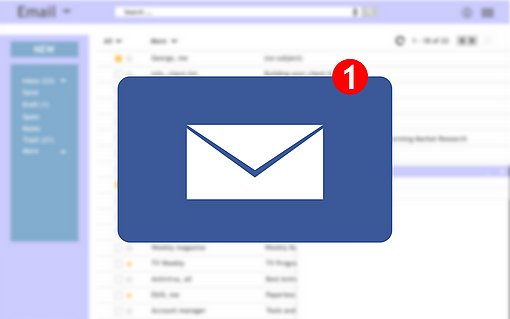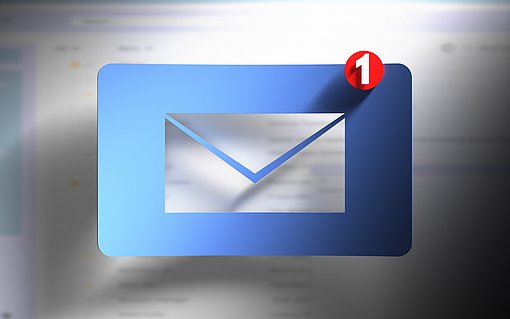Outlook reagiert beim Einfügen von Dateien nicht mehr
Ist Ihnen das auch schon passiert? Wenn Sie zum Einfügen einer Datei in eine neue E-Mail auf das Klammer-Icon klicken, bleibt Outlook hängen und reagiert nicht mehr. Per Drag&Drop dagegen können Sie die Dateien problemlos in das Nachrichtenfenster ziehen.
Der Fehler tritt dann auf, wenn Sie ein Netzlaufwerk mit einem Laufwerksbuchstaben verknüpft haben und beim Klick auf das Icon „Datei einfügen“ das Netzlaufwerk nicht verfügbar ist. Das kann passieren, wenn der Computer, auf dem sich das Laufwerk befindet, ausgeschaltet ist oder Sie gerade nicht in dem gleichen Netzwerk angemeldet sind wie der Server mit dem Netzlaufwerk.
Beim Klick auf das Klammer-Icon öffnet Outlook den Dialog „Datei einfügen“. Und wenn das Netzlaufwerk nicht verfügbar ist, wartet Outlook erst einmal, bis der dafür eingestellte Timeout abgelaufen ist.
Um diese lästige Pause zu vermeiden, trennen Sie Ihren Computer vom (nicht verfügbaren) Netzlaufwerk:
1. Rufen Sie „Start, Arbeitsplatz“ auf.
2. Rufen Sie den Befehl „Extras, Netzlaufwerk trennen“ auf.
Wenn das „Extras“-Menü in Windows Vista/7 nicht zu sehen ist, drücken Sie die Taste ALT, damit das Menü angezeigt wird.
Falls das Trennen des Netzlaufwerks das Öffnen des Dialogs „Datei einfügen“ nicht beschleunigt, bereinigen Sie den Browserverlauf im Internet Explorer. Hier werden nämlich auch die von Ihnen eingegebenen FTP- und Netzwerkadressen aufgezeichnet.
1. Starten Sie dazu den Internet Explorer.
2. Rufen Sie den Befehl „Extras, Internetoptionen“ auf.
3. Klicken Sie unter „Browserverlauf“ auf „Löschen“.
4. Klicken Sie dann auf „Verlauf löschen“ und bestätigen Sie mit „Ja“.
5. Schließen Sie die Dialoge im Internet Explorer.